在Excel中经常需要用到多个视图把Excel显示不完整的数据都一次性显示出来,具体该如何添加多个视图呢?下面是由学习啦小编分享的excel2010添加多个视图的教程,以供大家阅读和学习。
excel2010添加多个视图的教程:
添加多个视图步骤1:打开Excel表,点击上面的菜单“视图”->“自定义视图”;

添加多个视图步骤2:在弹出的“视图管理器”对话框中,点击“添加”按钮;
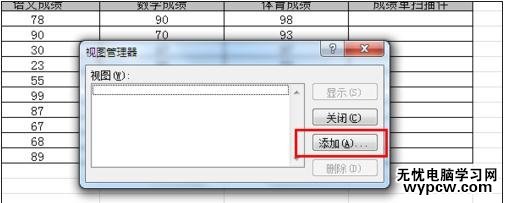
添加多个视图步骤3:在弹出的“添加视图”对话框中,在“名称”文本框中输入“全部”,然后点击“确定”按钮关闭对话框。
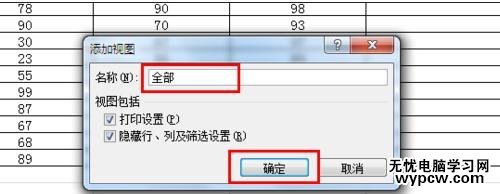
添加多个视图步骤4:返回到Excel文档中,将“D列数学成绩”和“E列体育成绩”隐藏起来;然后再按照上面一样的步骤,新建一个名称为“语文成绩”的视图。

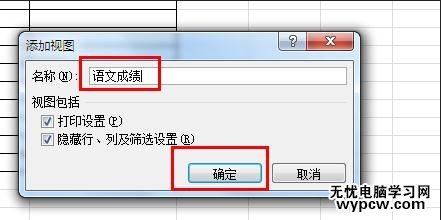
1.怎么在excel2010中添加视图
2.如何设置excel2010多窗口显示
3.Excel2010怎么设置多窗口显示
4.excel2010多标签显示的方法
5.excel2010多个工作表汇总
6.快速教你使用Excel2010重排窗口
7.excel2010如何添加次要坐标轴的方法
新闻热点
疑难解答